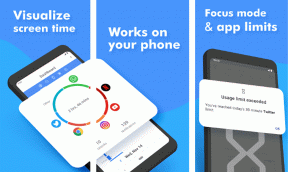Slik endrer du iTunes-sikkerhetskopieringsplasseringen i Windows 10
Miscellanea / / August 05, 2021
Apples iOS-enheter, som iPhones, er de mest populære smarttelefonene som brukes av mennesker i dag. Apple-enheter som MacBook anbefaler å sikkerhetskopiere alt via iTunes. Siden ikke alle bruker MacOS, støtter Apple også iTunes i Windows. Så du kan sikkerhetskopiere filene dine. Apple er imidlertid dødelig seriøs med hensyn til sikkerhetskopieringsplasseringen, og det vil ikke tillate oss å endre katalogen for sikkerhetskopiering av iTunes i Windows 10. For de fleste spiller det ingen rolle hvor iTunes holder iPhone-sikkerhetskopien. Men hvis du av en eller annen grunn ikke er fornøyd med gjeldende beliggenhet. Du kan endre det ved hjelp av en symbolsk lenke.
En symbolsk er som en katalogsnarvei, men det er ikke en vanlig snarvei. Snarveien lenker til en annen katalog. Det betyr at du kan sende sikkerhetskopien til snarveimappen, og deretter overføres sikkerhetskopifilene til katalogen du ønsker. Trikset for å lure iTunes til å bruke den symbolske lenken er å finne mappen der iTunes beholder sikkerhetskopien og opprette en snarveimappe der med samme navn som iTunes-sikkerhetskopimappen har. Hvis du ønsker å endre iTunes-sikkerhetskopieringsplasseringen, blir trinnene nevnt grundig nedenfor.
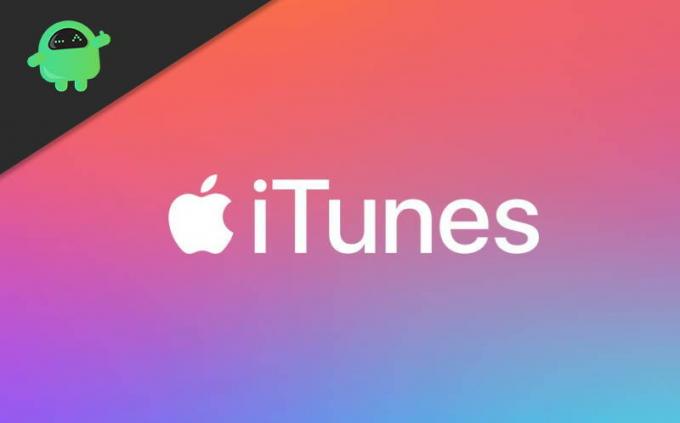
Slik endrer du iTunes-sikkerhetskopieringsplasseringen i Windows 10
Trinn 1) Først må du finne plasseringen til katalogen der iTunes beholder iPhone-sikkerhetskopien. De som bruker iTunes installert fra Microsoft Windows-butikken, vil plasseringen være C: \ Usesrs \ (brukernavnet ditt) \ Apple \ MobileSync. Og fra folk som bruker Desktop-versjonen av iTunes, vil Backup-plasseringen være % appdata% \ Aplpe Computer \ MobileSync.
Du trenger bare å åpne Windows File Explorer eller dialogboksen Kjør. skriv inn stedet på adresselinjen og trykk enter.

Steg 2) Nå, du har åpnet sikkerhetskopieringsplasseringen, vil du se en sikkerhetskopimappe i katalogen. Du må endre navn på den, høyreklikke på den og velge endre navn. Navngi det som Backup.old.
Etter det må du bruke Windows Powershell eller cmd for å opprette en symbolsk lenke. Trykk på for å åpne PowerShell i mappen Skifte og høyreklikk på det tomme området, velg Windows Powershell fra menyen.
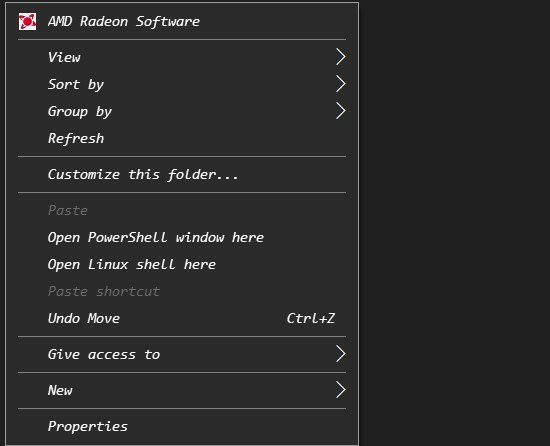
Trinn 3) Opprett mappen der du vil ha iTunes Backup, for eksempel, D: \ iTunesBackup.
De som bruker stasjonær versjon av iTunes, skriver inn følgende kommando i Powershell og trykker enter.
cmd / c mklink / J “% APPDATA% \ Apple Computer \ MobileSync \ Backup” “D: \ iTunesBackup”
For versjonen av Windows-butikken skriver brukere kommandoen i PowerShell og trykker på enter for å opprette en symbolsk lenke.
cmd / c mklink / J “C: \ Brukere \ (ditt brukernavn) \ Apple \ MobileSync \ Backup” “D: \ iTunesBackup”
Merk: For å endre katalogen ved å skrive banen i stedet for D: \ itunesBackup i den øvre halvkolonnen.
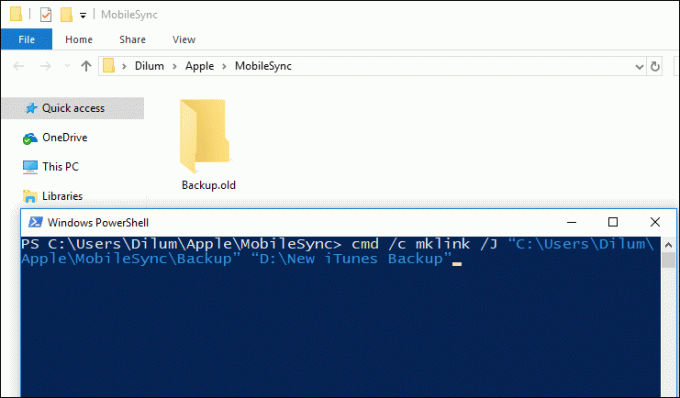
Trinn 4) Etter at kommandoen er utført, opprettes en ny snarvei til mappen som sikkerhetskopi. Du kan få tilgang til den foretrukne katalogen din via en mappesnarvei. Velg sikkerhetskopimappen og trykk Ctrl + X for å kutte mappen. Klikk på Snarvei for sikkerhetskopi og lim inn iTunes-sikkerhetskopiene til den egendefinerte plasseringen.

Trinn 5) Du er klar nå. Gå til den egendefinerte plasseringen, og du vil legge merke til at datoene for mappene er oppdatert.
Konklusjon
For å endre iTunes-standard, gå til sikkerhetskopimappen til iTunes, gi nytt navn til sikkerhetskopimappen til noe annet. Åpne en ledetekst eller Windows Powershell og skriv kommandoen for å opprette en symbolsk lenke. Det er en snarvei til mapper som gir deg direkte tilgang til ønsket sted. Forsikre deg om at du har opprettet den tilpassede sikkerhetskopimappen på forhånd og å nevne mappestien i koden.
Deretter må du kopiere sikkerhetskopimappene fra den gamle mappen og flytte den til den tilpassede sikkerhetskopikatalogen. Nå er det bare å utføre en sikkerhetskopi og sjekke datoen for sikkerhetskopimappene på det egendefinerte stedet for å bekrefte.
Redaktørens valg:
- Slik løser du iTunes-feil 5105: Forespørselen din kan ikke behandles
- iTunes-feil 0xE80000A mens du kobler iPhone til Windows 10: Hvordan fikser jeg det?
- Slik får du varsler om innkommende samtaler i fullskjerm for alle apper i iOS 14
- Facetime tvinger til å bruke LTE i stedet for WiFi-nettverk: Hvordan fikser jeg?
- iTunes Store feilkode 0x80092013: Hvordan fikser jeg det?
Rahul er en informatikkstudent med en massiv interesse for tekniske og kryptokurrencyemner. Han bruker mesteparten av tiden på å skrive eller høre på musikk eller reise på usynlige steder. Han mener at sjokolade er løsningen på alle problemene hans. Livet skjer, og kaffe hjelper.